집 >소프트웨어 튜토리얼 >컴퓨터 소프트웨어 >CorelDraw2020에서 닫힌 경로를 설정하는 방법_CorelDraw2020에서 닫힌 경로를 설정하는 방법
CorelDraw2020에서 닫힌 경로를 설정하는 방법_CorelDraw2020에서 닫힌 경로를 설정하는 방법
- 王林앞으로
- 2024-05-08 10:43:401064검색
디자인 과정에서 특정 효과를 달성하기 위해 경로를 닫아야 하는 경우가 있습니다. CorelDRAW 2020은 닫힌 경로를 설정하는 편리한 방법을 제공하여 디자인 프로세스를 간소화하는 데 도움이 됩니다. 이 문서에서는 CorelDRAW 2020에서 닫힌 경로를 설정하는 단계별 방법을 안내합니다. 이 튜토리얼을 따르면 이 필수 기술을 쉽게 익혀 디자인 전문 지식을 향상시킬 수 있습니다.
1단계: CorelDraw2020을 열려면 클릭하세요.
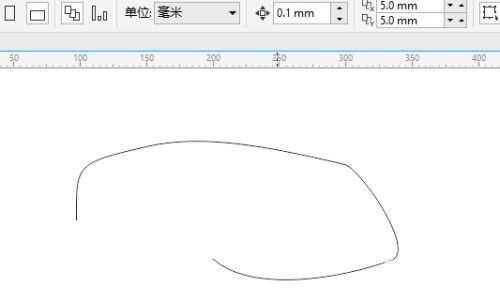
2단계: [옵션]을 클릭합니다.
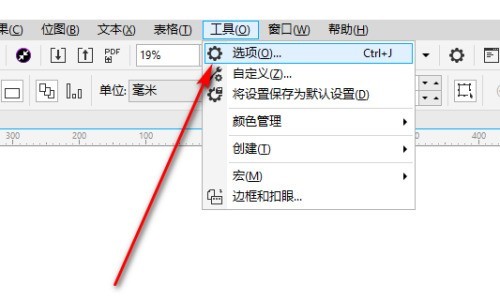
3단계: [일반] 옵션을 클릭하세요.
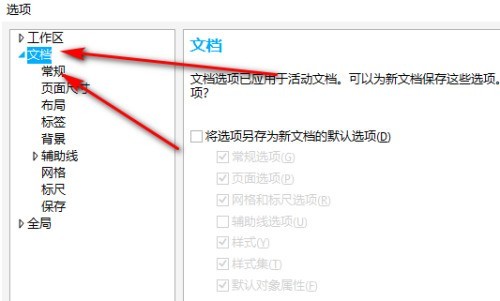
4단계: 경로를 닫으려면 클릭하세요.
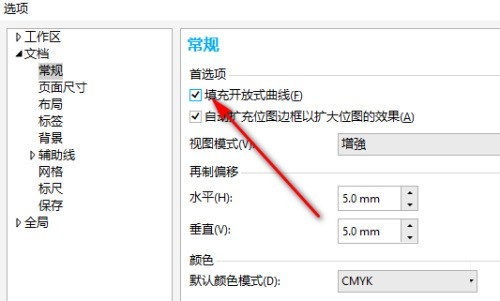
위 내용은 CorelDraw2020에서 닫힌 경로를 설정하는 방법_CorelDraw2020에서 닫힌 경로를 설정하는 방법의 상세 내용입니다. 자세한 내용은 PHP 중국어 웹사이트의 기타 관련 기사를 참조하세요!
성명:
이 기사는 zol.com.cn에서 복제됩니다. 침해가 있는 경우 admin@php.cn으로 문의하시기 바랍니다. 삭제

